Todo lo que necesitas saber sobre las notificaciones de Instagram en 2024
Publicado: 2024-04-17Es hora de aprender sobre las notificaciones de Instagram.
Obtener los mejores resultados de su campaña de Instagram significa saber cómo utilizar cada característica y funcionalidad correctamente.
Desde capturar los corazones de los clientes con Historias estratégicas hasta mostrar su lado divertido con Reels, cada capacidad tiene un propósito.
Una de las últimas herramientas disponibles para generar más seguidores en Instagram son las notificaciones de Instagram. Utilícelas correctamente y estas notificaciones le ayudarán a realizar un seguimiento de su tribu, planificar estrategias para el éxito e incluso mantenerse por delante de la competencia.
Cubriremos todo, desde qué son las notificaciones de Instagram, cómo activarlas y desactivarlas y técnicas de solución de problemas de Instagram que puede utilizar para solucionar cualquier problema que tenga con sus notificaciones.
enlaces rápidos
¿Qué son las notificaciones de Instagram?
Las notificaciones de Instagram son una herramienta de Instagram diseñada para mantenerte actualizado con la plataforma en evolución. Hay varios tipos de notificaciones disponibles en Instagram para ayudarte a realizar un seguimiento de cosas como:
· Publicaciones, historias y comentarios.
· Siguiendo y seguidores
· En vivo e IGTV
· Mensajes directos
· De Instagram
Las notificaciones de Instagram, como cualquier actualización de Instagram, tienen como objetivo brindar a los usuarios la mejor experiencia de la plataforma. Sus notificaciones incluso son personalizables, por lo que puede determinar qué desea escuchar en la plataforma, según sus preferencias personales.
Las notificaciones son ideales para mantenerse actualizado sobre contenido crucial en Instagram.
Cómo recibir notificaciones de Instagram
Según la página de soporte de Instagram, recibirás automáticamente notificaciones de cualquier actividad que te involucre. Esto podría incluir cuando recibes un mensaje directo, te @mencionan en una publicación, etc. Sin embargo, a medida que cada actualización de Instagram continúa implementando nuevas funciones, es posible que desees ser un poco más detallado en la forma en que administras tus notificaciones.
La sección de notificaciones de Instagram le permite activar y desactivar alertas para una variedad de cosas diferentes, incluso cuando recibe comentarios en sus publicaciones o recibe un mensaje de Instagram.
Cómo activar las notificaciones de Instagram
Activar las notificaciones de Instagram es bastante sencillo:
Cómo activar las notificaciones de Instagram en iOS
· Abre la aplicación de Instagram en tu dispositivo
· Toque la rueda dentada de Configuración
· Toca Notificaciones
Decida si desea permitir o pausar sus notificaciones automáticas con el interruptor de palanca.
También puedes activar o desactivar las notificaciones de Instagram en la sección Configuración de tu iPhone. Toca "Configuración" y luego desplázate hasta "Notificaciones". Toque Instagram y, junto a Permitir notificaciones, verá un control deslizante.
Deslice el interruptor a verde para permitir notificaciones.
Una vez que hayas hecho esto, ingresa a tu aplicación de Instagram y a Configuración para verificar que las notificaciones correctas estén habilitadas.
Cómo activar las notificaciones de Instagram en Android
Para dispositivos Android, el proceso es ligeramente diferente.
Comience abriendo la Configuración de Android y seleccionando Aplicaciones .
Desplácese por sus aplicaciones hasta encontrar Instagram y luego tóquelo.
Seleccione Notificaciones.
Aquí puede verificar si tiene las Notificaciones activadas o desactivadas. También puedes personalizar qué notificaciones deseas recibir directamente desde la configuración de tu Android.
Una vez que sepas que tus notificaciones están habilitadas, dirígete a la aplicación de Instagram para asegurarte de que todo esté configurado correctamente allí. Al igual que en un iPhone, deberás ir a Configuración en Instagram.
- Toque su página de perfil, luego elija las tres líneas horizontales en la parte superior derecha de su pantalla.
- Haga clic en Notificaciones y podrá elegir la configuración de notificaciones para varias opciones de Instagram.
- Toque cualquier categoría de la lista para personalizar la configuración para esa categoría.
Únase a más de 100.000 expertos en marketing de Instagram
Si tiene dificultades para obtener la atención que merece en Instagram, regístrese en Kicksta hoy y comience a atraer más seguidores interesados en su marca.
Cómo comprobar las notificaciones de Instagram
La mejor manera de asegurarse de no perderse nunca una notificación de Instagram en tiempo real es habilitar las notificaciones automáticas. Deberá tocar la pestaña Perfil en la aplicación de Instagram e ingresar a la configuración de notificaciones push para hacer esto. Esto asegurará que su teléfono reciba una alerta cada vez que llegue una de sus notificaciones aprobadas.
Si desea ingresar a su cuenta y desplazarse por las notificaciones anteriores, deberá ingresar nuevamente a su perfil de Instagram.
En 2020, Instagram movió el ícono de notificaciones en forma de corazón del feed de inicio a la página de perfil, en la esquina superior derecha. Toque el ícono en forma de corazón para ver todas sus solicitudes de amistad, comentarios, me gusta, menciones y más más recientes, desde que usó la aplicación anteriormente.
Cómo configurar sonidos de notificación
Puede configurar sus alertas de Instagram dentro de la aplicación de Instagram.

Comience asegurándose de haber iniciado sesión en su cuenta con su nombre de usuario y contraseña. Desde su página de perfil personal, acceda al menú tocando las tres barras en la parte superior izquierda de la pantalla. Abra la "página de control" a través del ícono de ajustes en la parte inferior de la página y seleccione la ID requerida.
En iOS
Vaya a la sección Configuración de su iPhone y desplácese hacia abajo en el menú hasta encontrar "Notificaciones". En el submenú de Estilo de notificación, puede seleccionar aplicaciones de terceros para las que desea cambiar la notificación.
Toque Instagram y asegúrese de que "Permitir notificaciones" esté activado. Aparecerá una lista de opciones de notificación, para que pueda elegir qué notificaciones deben emitir un sonido. Asegúrate de que el sonido de tu iPhone esté encendido.
En Android
Vaya a la página de Configuración de su dispositivo y toque "Accesibilidad". Elija "Notificaciones de sonido" y abra esta pestaña. Aquí puede cambiar los permisos y decidir si los sonidos deben activarse para diferentes aplicaciones.
Cómo cambiar los sonidos de notificación de Instagram
En iOS
En iPhone, no parece haber una manera de cambiar los sonidos de notificación específicamente para Instagram. Sin embargo, puede cambiar los sonidos de notificación de otras alertas, como correos electrónicos y mensajes de texto.
En Android
Tienes un poco más de libertad con un teléfono Android para modificar tus notificaciones de Instagram.
Vaya a Configuración en su teléfono inteligente y desplácese hasta que vea la sección "Aplicaciones y notificaciones". Una vez que toque esto, vaya al submenú llamado "Notificaciones" y desplácese hasta encontrar la pestaña "Avanzado".
Elija "Sonidos de notificación predeterminados" en la parte inferior.
Si desea cambiar el sonido específicamente para Instagram y nada más, puede ir desde la opción "Aplicaciones y notificaciones" en su Configuración y tocar "Aplicaciones abiertas recientemente". Elija Instagram y luego vaya nuevamente a la pestaña Avanzado.
Visita tu biblioteca de sonidos predeterminada y selecciona qué sonido de notificación deseas asignar a Instagram. Incluso puedes configurar diferentes notificaciones para tus notificaciones de Instagram, como que suene una campana cuando te @mencionan o el sonido de un pájaro cuando recibes un mensaje directo.
Aunque no tienes muchas opciones en un iPhone para las notificaciones de Instagram, Android te dará la opción de cambiar tus sonidos tanto como quieras. Incluso puedes descargar aplicaciones de terceros que te brindan una selección más amplia de sonidos para elegir.
Razones por las que la notificación de Instagram no funciona
Si todas tus notificaciones de Instagram están activadas, el sonido está activado y sabes que has iniciado sesión en tu perfil de Instagram, puede ser estresante descubrir que todavía no recibes notificaciones.
Desafortunadamente, como ocurre con cualquier aplicación, es posible que algo salga mal con las alertas de Instagram.
Comience asegurándose de que sus notificaciones estén activadas, siguiendo las pautas mencionadas anteriormente. Si esto no funciona, puedes probar estas opciones:
1. Borre su caché y sus datos de almacenamiento
Si no recibes notificaciones de Instagram, intenta eliminar el caché y los datos de almacenamiento de tu aplicación de Instagram. La caché almacenada podría estar dañada, lo que podría impedir que su aplicación funcione correctamente. Vaya a la sección de aplicaciones en la configuración de su teléfono y mantenga presionada la aplicación de Instagram.
Seleccione "Información de la aplicación" y haga clic en "Almacenamiento y caché". Seleccione las opciones para borrar tanto su caché como su almacenamiento, luego vuelva a iniciar sesión en Instagram. Con suerte, comenzarás a recibir notificaciones.
2. Marque el modo No molestar
Suena tonto, pero si no recibes tus notificaciones de Instagram, es posible que hayas olvidado desactivar el modo No molestar después de un viaje reciente al cine o de una conferencia escolar. El modo DND corta todas las notificaciones y las mantiene en silencio. Tampoco recibirás tus notificaciones en el panel de notificaciones.
Para desactivar No molestar, acceda al panel de configuración rápida deslizándose hacia abajo desde la parte superior de la pantalla de su teléfono y busque DND. Si no puede encontrarlo aquí, puede ir a la sección Configuración de su teléfono, luego hacer clic en "Sonidos" y "No molestar".
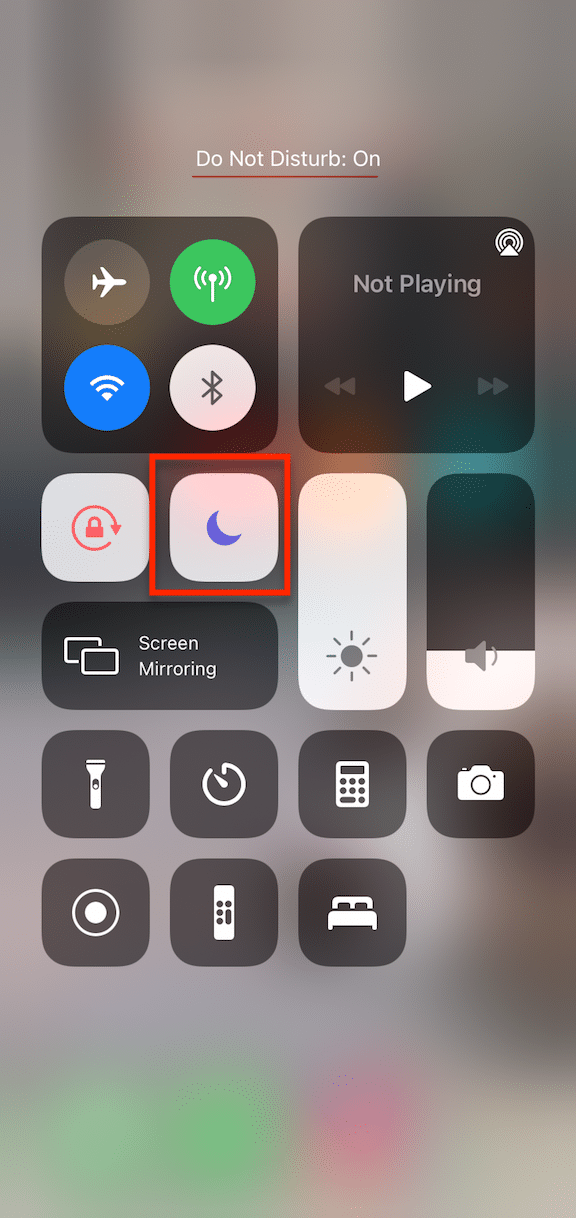
3. Actualiza tu teléfono
A veces, un sistema operativo desactualizado puede causar una variedad de problemas con el rendimiento de su teléfono, incluida la imposibilidad de recibir notificaciones. Las actualizaciones del sistema son una forma importante de mantener su dispositivo funcionando como debería y deshacerse de errores no deseados.
Si no recibes notificaciones de Instagram en Android o tu iPhone, verifica si hay actualizaciones pendientes en tu dispositivo. Puedes hacerlo ingresando a la página "Configuración" de tu teléfono y buscando "Sistema". Toque la opción Sistema y seleccione "Actualización del sistema". Intente reiniciar su teléfono después de esto para asegurarse de que todo esté completamente actualizado.
4. Desinstale y reinstale la aplicación
A veces, no es un problema con tu teléfono lo que impide que funcionen las notificaciones de Instagram; es un problema con la aplicación en sí. Es posible que su aplicación de Instagram tenga errores o esté rota, así que intente eliminarla y descargarla nuevamente.
Puedes eliminar tu aplicación de Instagram visitando la sección Aplicaciones en la configuración de tu teléfono y manteniendo presionada la aplicación de Instagram para eliminarla. Para reinstalar Instagram, simplemente regrese a la tienda de aplicaciones Apple o Google Play y busque Instagram. Descarga la aplicación e inicia sesión en tu cuenta nuevamente.
Comprueba que las notificaciones estén activadas una vez que vuelvas a entrar.
5. Desactive el modo de ahorro de energía
El modo de ahorro de energía puede ser tan problemático como No molestar cuando se trata de perderse las notificaciones de Instagram. Si tiene poca batería, su teléfono puede evitar que reciba varias notificaciones para ahorrar energía. Incluso si todavía recibes mensajes de texto, es posible que no los recibas de Instagram.
Vaya a la configuración de su dispositivo y busque "Optimización de la batería".
Dentro del menú de optimización de la batería, deberías poder ver todas tus aplicaciones. Busque Instagram y configúrelo en el modo "No optimizado". Esto asegurará que no cortes las notificaciones de Instagram cuando intentes ahorrar energía.
6. Otras opciones
Si ninguna de las soluciones anteriores funciona para usted, es posible que deba hacer algo con su conexión a Internet. Instagram necesita una conexión de red fuerte para comunicarse con su dispositivo. Si se encuentra en un área con baja cobertura, es posible que no reciba ninguna alerta.
Si encontrar una buena conexión a Internet no funciona, entonces puede haber un problema con algo en su dispositivo a mayor escala.
Notificaciones de compras
Las notificaciones de compras de Instagram brindan a los clientes información inmediata sobre próximos productos, ofertas especiales y mercancías de empresas que siguen o que podrían resultar interesantes. Estas notificaciones mantienen a los usuarios actualizados y vinculados a las últimas tendencias y ofertas inmediatamente dentro de la aplicación de Instagram, y mejoran la experiencia de compra al informar a los usuarios sobre las próximas ventas, la reposición de un artículo popular o adaptando sugerencias según su comportamiento de navegación.
Notificaciónes de Correo Electrónico
Las notificaciones por correo electrónico en Instagram sirven como puente entre los usuarios y las actualizaciones, interacciones e información importante de la plataforma. Estas notificaciones alertan a los usuarios sobre diversas actividades, incluidos nuevos seguidores, me gusta, comentarios y mensajes directos, lo que garantiza que se mantengan conectados e involucrados con su comunidad de Instagram incluso cuando no estén usando activamente la aplicación.
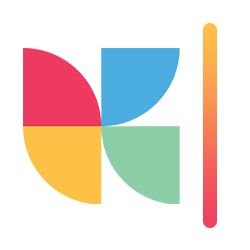
¿Quieres hacer crecer orgánicamente tu Instagram y ganar seguidores REALES?
¡Pruebe Kicksta hoy!Por qué su notificación de Instagram no desaparece
No recibir notificaciones de Instagram no es el único ejemplo de algo que puede salir mal con tu aplicación de Instagram. Si tus notificaciones de Instagram no desaparecen, entonces tu teléfono puede terminar saturado con demasiada información.
Si tus notificaciones no desaparecen, visita la aplicación de Instagram y accede a tu perfil. Toque el ícono del corazón para ver todas sus notificaciones de Instagram y asegúrese de desplazarse hasta el final para informar a Instagram que ha visto todo.
Vaya a las solicitudes en su sección de mensajes directos y consulte la sección general de "mensajes" para ver si se ha perdido algo. Para verificar su solicitud de mensaje, acceda a sus mensajes directos de Instagram y, en la parte superior de la página, debería ver "Principal" y "General", y al lado de esto, puede ver "1 solicitud". Toca la sección "solicitar".
Si esto no funciona, puedes intentar desinstalar y reinstalar la aplicación para deshacerte de cualquier error persistente o archivo corrupto. Alternativamente, vaya a la Configuración de su teléfono y toque la aplicación de Instagram para verificar si se necesita alguna actualización.
Aprovechar al máximo las notificaciones de Instagram
Las notificaciones de Instagram son excelentes para realizar un seguimiento de toda la información que necesita examinar en su perfil.
Con suerte, este artículo le ha brindado toda la información que necesita para verificar sus notificaciones en Instagram, elegir qué alertas desea rastrear e incluso cambiar los sonidos que se reproducen para cada notificación.
